
Yksi parhaista asioista äänimuistisovelluksissa, se on helppous, jolla ne antavat meille mahdollisuuden rekisteröidä erilaisia nuotteja nopeasti ja mukavasti äänien ja joidenkin erityisten komentojen avulla.
Voimme tehdä kaiken tämän yhdellä napin painalluksella, koska sen toiminta keskittyy yksinkertaisuuteen ja nopeuteen, mikä antaa meille mahdollisuuden jatkaa työtämme paljon tehokkaammin. Tämä on vaihtoehto, jota käytetään laajalti sosiaalisissa verkostoissa, kuten WhatsApp. Facebook ja Twitter.
Apple Watch sisältää useita sovelluksia, joista erottuu se, että äänimuistioita tallennetaan yksinkertaisesti koskettamalla a -painiketta, jolla toiminta aktivoituu automaattisesti, ja sen avulla voimme aloittaa työskentelyn. Tässä viestissä autamme sinua oppimaan käyttämään tätä erinomaista sovellusta, joka voi palvella sinua monin tavoin. Pysy ja lue lisää.
Kuinka aloittaa nauhoituksen?
Puhemuistion nauhoituksen aloittaminen on melko yksinkertainen prosessi, joka on samanlainen kuin sen, mitä teemme iPhonessa, iPadissa tai Apple Watchissa.
- Aloita avaamalla äänimuistiinpanosovelluksemme laite.
- Sen jälkeen jatka painamalla punaista painiketta, joka on yläosassa ja sen kanssa se alkaa Ennätys laite.
- Kun olet sanonut äänite, sinun tarvitsee vain koskettaa painiketta uudelleen, joka tällä kertaa on neliö ja tallennus voidaan lopettaa.
Äänimuistion toistaminen
Jos olet jo nauhoittanut äänimuistion, mutta nyt haluat toistaa sen, jotta tiedät, että kaikki on hallinnassa, toimi seuraavasti:
- Aloita avaamalla Voice Notes -sovellus, kun olet sisällä, sinun tarvitsee vain koskettaa äänimuistiinpanoa, jonka haluamme pelata.
- Jos painamme vasenta sivupalkkia kohti, se toistetaan iPad
- Jos haluat pelata iPhonessa, napauta -näyttö tärkein sovellus
- Vastaavasti, jos haluat toistaa sen Apple Watchissa, paina tallennuspainiketta.
- Kun olet valinnut, millä laitteella se toistaa, kosketa vain painiketta. pelata keskiosassa.
Kuinka nimetä nauhoitus uudelleen
Oletuksena, kun teet a äänite sovelluksessa se antaa tallennukselle nimen, tämä nimi vastaa joukkoa asioita, kuten laite, Päivämäärä tallennuksen numero ja sama numero.
Tätä ei kuitenkaan tehdä pysyvästi, koska voimme nimetä nauhoituksen milloin tahansa. Noudata näiden tallenteiden nimeämistä seuraavasti:
Meidän iPhone tai iPad
- Aloita avaamalla äänimuistiinpanosovellus Apple Watchissa tavalliseen tapaan, tällä tavalla se avautuu laitteellesi mobiili ja siellä voit muokata sitä.
- Sen jälkeen sinun on löydettävä ja valittava se äänimuistiinpano, jonka haluat nimetä uudelleen.
- Kun olet löytänyt sanoi äänimuistiinpano, sinun tarvitsee vain koskettaa nimeä ja se avaa saman, mutta vain painosversiossa.
- Siellä meidän täytyy vain kirjoittaa nimi, jonka haluamme antaa sanalle ja paina viimeisenä vaiheena painiketta ”intro”
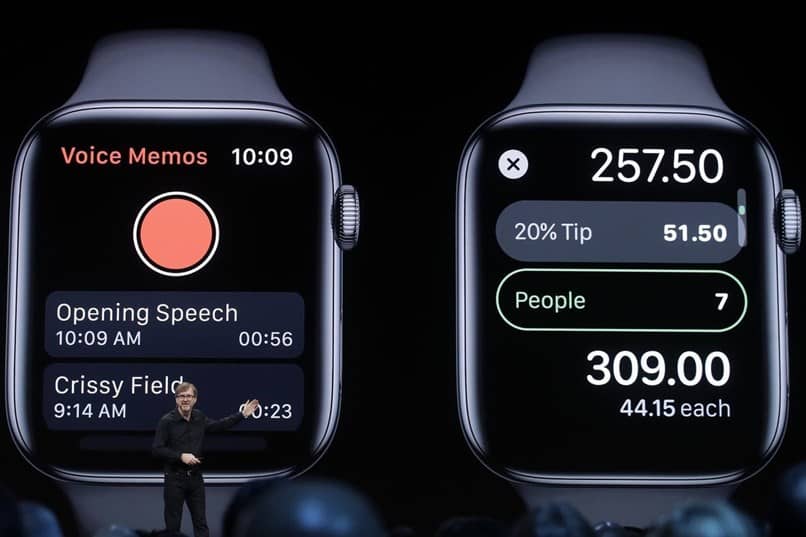
Apple Watch -laitteestamme
- Kuten edellisissä vaiheissa, sinun on avattava äänimuistiinpanosovellus sovelluksen sisällä Apple-kello.
- Etsi myös äänimuistio, jonka haluat nimetä uudelleen. Kosketa sitä laitteen toistoikkunassa.
- Tässä sinun on valittava kahdesta vaihtoehdosta: Sanelu tai Käsin kirjoittaaksesi laitteen uuden nimen.
- Kun tämä nimi on päivitetty, sinun tarvitsee vain napsauttaa ”OKEI” ja kaikki on valmis.